In questo tutorial, ti mostreremo come installare Budgie Desktop su Ubuntu 20.04
Buddy è un ambiente desktop che attualmente utilizza tecnologie GNOME come GTK (> 3.x) ed è sviluppato da contributori di numerose comunità come Arch Linux, Manjaro, openSUSE Tumbleweed e Ubuntu Budgie.
Ubuntu Budgie è una distribuzione sviluppata dalla comunità, che integra Budgie Desktop Environment con Ubuntu al suo interno. Che tu lo stia utilizzando su un vecchio computer o su una potente workstation.
Ubuntu Budgie è un sistema operativo che si adatta a qualsiasi dispositivo, mantenendoli veloci e utilizzabili.
Installazione di Budgie Desktop per Ubuntu
Aggiorna i pacchetti di sistema eseguendo i seguenti comandi:
sudo apt update
sudo apt upgrade- Installa gnupg2 con apt-transport-https come segue:
sudo apt install apt-transport-https gnupg2Nota: Questo trasporto APT consente l'utilizzo di repository a cui si accede tramite il protocollo HTTP Secure (HTTPS), denominato anche HTTP su TLS.
Nota: GnuPG è un'implementazione completa e gratuita dello standard OpenPGP (noto anche come PGP ). GnuPG ti consente di crittografare e firmare i tuoi dati e comunicazioni; è dotato di un versatile sistema di gestione delle chiavi, insieme a moduli di accesso per tutti i tipi di directory di chiavi pubbliche. GnuPG, noto anche come GPG , è uno strumento a riga di comando con funzionalità per una facile integrazione con altre applicazioni. Sono disponibili numerose applicazioni frontend e librerie. GnuPG fornisce anche supporto per S/MIME e Secure Shell (ssh).
- Budgie non è disponibile sul repository di base di Ubuntu. quindi esegui il seguente comando per installare il desktop Budgie ambiente
sudo apt install ubuntu-budgie-desktop- Dovrai scegliere il tuo display manager preferito durante l'installazione Scegli lightdm opzione per un'esperienza desktop completa di Ubuntu Budgie.
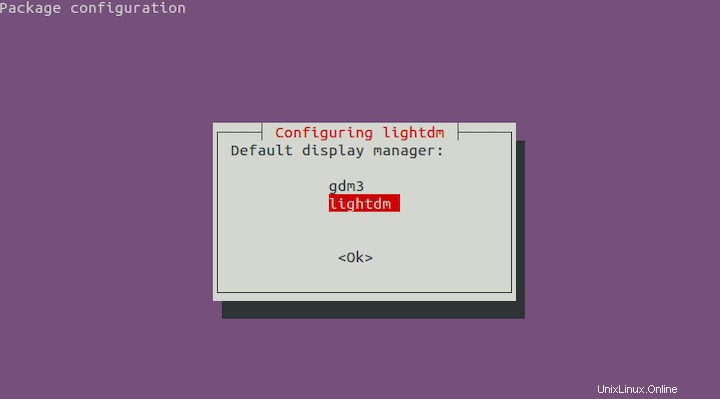
- Al termine, riavvia il sistema.
reboot- Dopo il riavvio, troverai la schermata di accesso di Budgie. Inserisci la tua password per accedere alla schermata iniziale. Se desideri utilizzare Ubuntu Gnome, esci di nuovo e durante il login fai clic sull'icona a forma di ingranaggio per selezionare l'LDE Ubuntu predefinito.
- Sotto, immagini da Budgie Desktop su Ubuntu
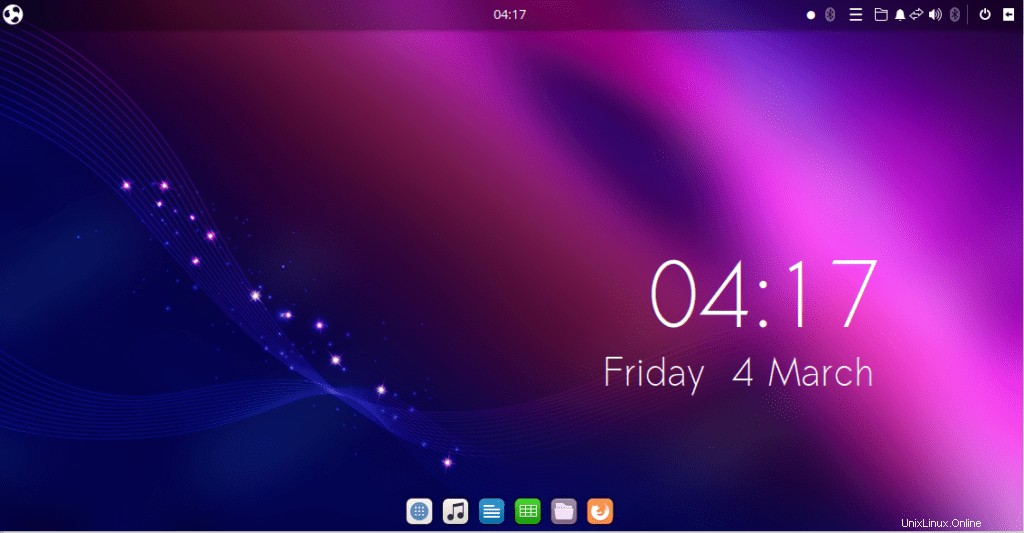
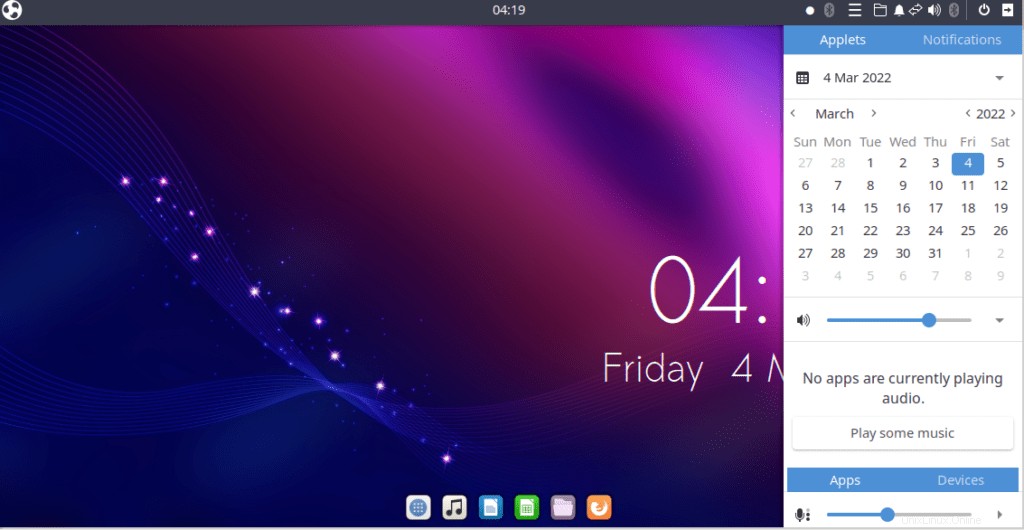
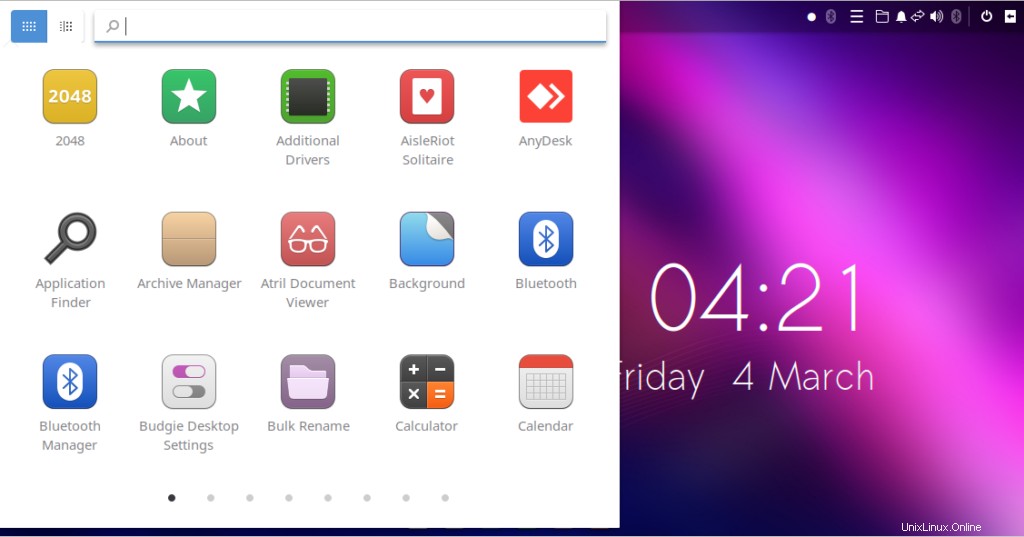
Conclusione
Congratulazioni! Hai installato correttamente Budgie Desktop su Ubuntu 20.04
Grazie